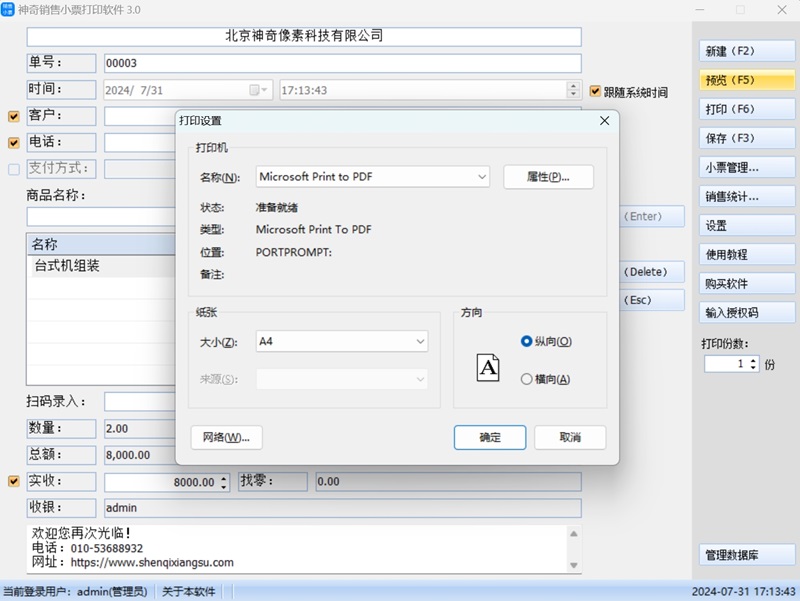神奇销售小票打印软件客户和商品设置
1、在软件右侧点击设置,选择客户管理。在客户管理界面点击新增客户,在弹出的界面中填写客户名称,编号和电话没有要求必须填写。勾选连续录入,可以持续录入信息。
2、如需对客户信息进行修改,选择这个客户,点击修改客户。在编辑客户界面,重新编辑客户的信息。如需删除某个客户,选择这个客户,点击删除客户即可。
3、点击从Excel导入,选择所需的客户信息表格。此表格要按照软件要求的格式。具体格式可以点击Excel模板进行查看。
4、点击设置,选择商品管理。在商品管理界面点击新增商品,添加商品名称、编号、单位和价格等,勾选连续录入,可以持续添加新商品。如需修改某个商品,可以选择这个商品,点击修改商品,在编辑商品页面将信息修改完成。如需删除某个商品,选择这个商品,点击删除商品即可。
5、点击从Excel导入,选择商品信息的Excel文件,但是这个文件要按照软件要求的格式。具体格式可以点击查看Excel模板。如果商品数量多,可以通过搜索功能查找商品。
神奇销售小票打印软件常用名词及其它设置
1、点击设置,选择常用名词管理。输入常用名词,一个名词占一行。点击设置,选择小票单号设置。在小票单号设置界面可以设置单号的位数,还可以添加自定义前缀和日期前缀。
2、点击设置,选择用户管理。如需添加用户,在用户管理界面,点击添加。填写用户名,用户角色,密码等信息。可以勾选连续录入,即可连续添加用户。选择一个用户,可以修改和删除。点击设置,选择普通用户权限设置。在普通用户权限设置界面可以根据需要勾选权限。
3、点击设置,选择快捷录入设置,软件已提供两种设置,可根据需要自行选择。点击设置,选择修改密码,如需设置密码,输入新密码即可。
神奇销售小票打印软件打印设置和管理数据库
1、添加完销售信息后,点击预览。在打印设置里选择打印机,设置页边距。还可以根据需要选择显示选项。
2、点击字体设置,可以修改小票各部分的字体和字号。点击恢复默认字体就可以重新恢复软件初始设置。
3、点击管理数据库,选择自动备份设置。勾选开启数据库自动备份,选择一个备份文件夹,按自己的需要选择保留30次的备份还是30天的备份。
4、点击管理数据库,选择初始化数据库。在初始化数据库界面可以选择需要清理的数据,此功能适用于初始化系统。